如何在 iPad 上的 Pages 文稿中查看字數
- 在 Pages 文稿中打開您的文檔。
- 單擊工具欄左上角的查看選項(帶方框的矩形)。
- 包括字數。

- 字數將顯示在底部。
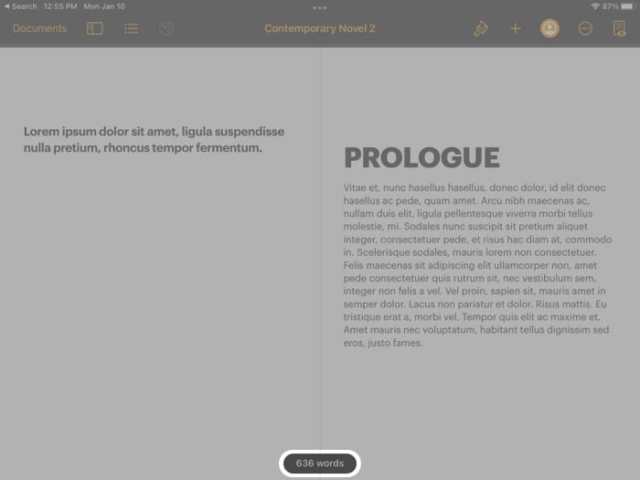
- 點擊對話框以查看其他統計信息。

如何在 iPhone 上顯示字數
- 在 Pages 文稿中打開您的文檔。
- 點擊右上角的更多(三個圓點的圖標)。
- 包括字數。
- 單擊完成。
- 字數將顯示在底部。
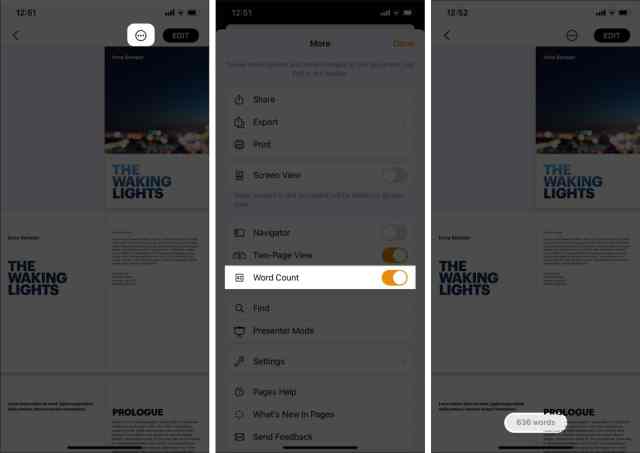
- 點擊對話框以查看其他統計信息。

在 Mac 上的 Pages 文稿中查看字數
- 在 Pages 文稿中打開您的文檔。
- 單擊左上角的查看選項(帶邊距的矩形)。
- 選擇顯示字數。

- 字數將在下面顯示。
注意:菜單中的選項將顯示之前選擇的統計信息。例如,如果最後選擇的選項是字數統計,則該選項將顯示字數統計。 - 要查看其他統計信息,請說出段落數:
- 單擊數量旁邊的向上和向下箭頭。
- 選擇段落。
這將更改微調器和工具欄中的統計信息。

- 可選:拖動微調器以將其移動到頁面上的任意位置。
筆記:
- 按照相同的步驟關閉字數統計(或在 Mac 上選擇隱藏字數)以刪除字數。
- 您還可以通過突出顯示特定文本來查看其統計信息。這將顯示他的所有統計數據。
就這樣!
Pages 可讓您在 iPhone、iPad 和 Mac 上輕鬆查看文檔的字數和其他統計信息。雖然此功能不是軟件獨有的,但它仍然很有用!如果您還有其他問題,請隨時將它們留在下面的評論部分!




發佈留言